win7系统分区,Windows 7系统分区策略与优化指南
亲爱的电脑小白们,今天我要和你聊聊一个超级实用的话题——Win7系统分区!是不是觉得电脑硬盘空间不够用,想分出一个新区域来存放你的宝贝照片和电影?别急,跟着我一步步来,保证你分出一个既美观又实用的硬盘分区!
一、分区前的准备
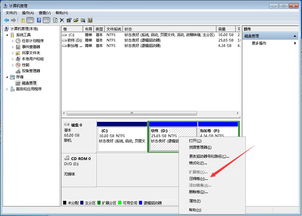
在开始分区之前,我们要先做好一些准备工作。首先,确保你的电脑已经安装了Windows 7操作系统。其次,打开“计算机”图标,看看你的硬盘空间有多少,确定你要分区的空间大小。备份一下重要数据,以防万一。
二、Win7系统分区大法

1. 进入磁盘管理:右键点击“计算机”图标,选择“管理”,然后在弹出的窗口中找到“存储”选项,点击进入。在“存储”页面中,找到并点击“磁盘管理”。
2. 选择要分区的磁盘:在磁盘管理窗口中,你会看到你的所有硬盘和分区。找到你想要分区的硬盘,右键点击它,选择“压缩卷”。
3. 输入压缩空间大小:在弹出的对话框中,输入你想要分区的空间大小。注意,单位是MB,比如你想要分出50GB的空间,就输入501024=51200MB。
4. 压缩磁盘:点击“压缩”按钮,稍等片刻,磁盘就会被压缩,出现一个未分配的空间。
5. 新建简单卷:在未分配的空间上右键点击,选择“新建简单卷”。按照向导提示,设置分区大小、文件系统格式(建议使用NTFS格式)和卷标。
6. 完成分区:点击“完成”按钮,等待分区完成并格式化。
三、分区后的注意事项
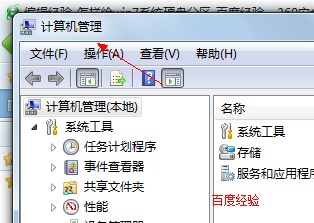
1. 分区过多会影响系统性能:虽然分区可以让你更好地管理文件,但过多的分区可能会影响系统性能。建议根据实际需求进行分区。
2. 分区大小要合理:在设置分区大小时,要考虑你的实际需求。如果分区过大,可能会导致空间浪费;如果分区过小,可能会不够用。
3. 定期检查磁盘健康:分区后,要定期检查磁盘健康,确保硬盘正常运行。
四、Win7系统分区技巧
1. 使用DiskPart命令:如果你对命令行操作比较熟悉,可以使用DiskPart命令进行分区。这种方法比较专业,但需要一定的技术基础。
2. 使用第三方分区软件:市面上有很多第三方分区软件,如EaseUS Partition Master、AOMEI Partition Assistant等。这些软件功能强大,操作简单,适合电脑小白使用。
3. 备份分区表:在分区前,建议备份分区表,以防万一。
五、
Win7系统分区其实并不复杂,只要按照以上步骤操作,你就能轻松分出一个既美观又实用的硬盘分区。希望这篇文章能帮到你,让你的电脑更加高效、便捷!记得点赞、收藏哦!
相关
-
阅读带颜色的书源,探索多元文化视角下的书籍世界详细阅读
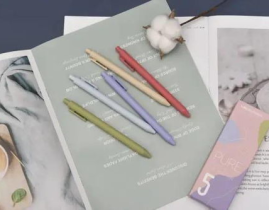
你有没有想过,阅读一本带颜色的书,是不是就像打开了一扇通往另一个世界的窗户呢?想象那些五彩斑斓的文字,就像魔法一样,能让你在书海中畅游,感受不同的世界。今天,就让我带你一起探索...
2025-07-09 41
-
杨祐宁老婆,揭秘他与爱妻的幸福生活详细阅读

说到娱乐圈里的那些事儿,杨祐宁老婆可是最近的热门话题呢!这位美女不仅颜值高,而且气质出众,让人忍不住想多了解一些她的故事。今天,就让我带你一起走进杨祐宁老婆的世界,看看这位女神...
2025-07-06 56
-
最好玩的仙侠手游排行榜,盘点年度最佳仙侠手游排行榜详细阅读

你知道吗?在这个快节奏的时代,手机游戏可是我们休闲娱乐的一大神器。尤其是那些充满仙侠气息的手游,简直让人欲罢不能。今天,就让我带你一起探索目前最好玩的仙侠手游排行榜吧!一、梦幻...
2025-07-06 61
-
孙耀琦的个人资料简介图片,璀璨星途,多才多艺的影视新星详细阅读

说到娱乐圈里的明星,孙耀琦这个名字你肯定不陌生吧!她可是个集美貌与才华于一身的女子哦!今天,就让我带你一起来详细了解这位美丽的女神吧!孙耀琦:星光璀璨的起点孙耀琦,1983年出...
2025-07-06 61
-
威海皇家铭洋娱乐会所,奢华体验,尊贵休闲新地标详细阅读
你知道吗?在威海这座美丽的海滨城市,有一个地方可是隐藏着不少秘密哦!那就是威海皇家铭洋娱乐会所。今天,就让我带你一起揭开它的神秘面纱,看看这个传说中的地方到底有何特别之处。一、...
2025-07-05 55
-
贾乃亮个人资料简介电视剧,从当幸福来敲门到都挺好,演绎人生百态的演技派详细阅读

亲爱的读者们,今天我要和你聊聊一个在娱乐圈里备受关注的明星——贾乃亮。他不仅有着帅气的外表,还有着丰富的演技,让我们一起来探索一下他的个人资料和那些让人难忘的电视剧作品吧!贾乃...
2025-07-05 62
-
哈尔滨信息网,聚焦冰城动态,畅享城市生活详细阅读

你知道吗?哈尔滨信息网最近可是火得一塌糊涂!作为一个地道的哈尔滨人,我必须得给你好好介绍一下这个神奇的网站。它就像哈尔滨的百科全书,从美食到旅游,从民生到政策,应有尽有。下面就...
2025-07-04 53
-
国际物流公司,全球视野下的国际物流公司发展概览详细阅读

你有没有想过,当你在网上下单的那一刻,商品是如何从卖家手中飞到你手中的呢?没错,这就是国际物流公司的神奇魔力!今天,就让我带你一起揭开国际物流公司的神秘面纱,看看它们是如何让全...
2025-07-04 59
-
一带一路娱乐场所,多元魅力,共融共生”详细阅读

你有没有想过,当“一带一路”的宏伟蓝图与娱乐场所的欢声笑语碰撞在一起,会擦出怎样的火花呢?没错,这就是今天我们要聊的话题——一带一路上的娱乐场所。让我们一起踏上这场奇妙的旅程,...
2025-07-03 63
-
休闲娱乐的折纸,探索休闲娱乐的无限魅力详细阅读

你知道吗?在这个快节奏的生活中,有时候我们真的需要一点小确幸来放松心情。今天,就让我带你走进一个充满乐趣的世界——休闲娱乐的折纸艺术。折纸,这项看似简单却充满魔力的活动,不仅能...
2025-07-02 75
